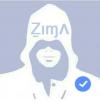نجوم المشاركات
Popular Content
Showing content with the highest reputation on 10/29/14 in مشاركات
-
السلام عليكم لفعل ذلك اولا لازم يكون لديك تصور للمشروع الذي تعمل عليه ثم تقوم بتصميم الازر وخلفية الفورم بالفوتوشوب مثلا ومن بعدها تحتاج الى تعلم الاكواد الازمة لربط الصور بالفورم مثال بسيط هذا المثال يعرظ الازرار بشكل اجمل Option Explicit Sub ImgSH(X As Byte) Dim pth As String pth = ThisWorkbook.Path & "\Image\B" & X & ".bmp" Me.Frame1.Picture = LoadPicture(pth) End Sub Private Sub Frame1_MouseMove(ByVal Button As Integer, ByVal Shift As Integer, ByVal X As Single, ByVal Y As Single): ImgSH 1: End Sub Private Sub Label1_MouseMove(ByVal Button As Integer, ByVal Shift As Integer, ByVal X As Single, ByVal Y As Single): ImgSH 2: End Sub Private Sub Label2_MouseMove(ByVal Button As Integer, ByVal Shift As Integer, ByVal X As Single, ByVal Y As Single): ImgSH 3: End Sub Private Sub Label3_MouseMove(ByVal Button As Integer, ByVal Shift As Integer, ByVal X As Single, ByVal Y As Single): ImgSH 4: End Sub Private Sub Label4_MouseMove(ByVal Button As Integer, ByVal Shift As Integer, ByVal X As Single, ByVal Y As Single): ImgSH 5: End Sub تم استخدام مجموعة صور للازرار وليبلات في تنفيذ ذلك ملاحظة يجب ان يكون ملف الصور في نفس المجلد مع الملف مثال.rar3 points
-
بسم الله الرحمان الرحيم السلام عليكم حركة اليوم كالعادة متعلقة بالجانب الفني و الجمالي لليوزر فورم اقتبست هاته الفكرة من تجليد الفورم في VB6 و VBNET بواسطة أداة Active Skin و وجدة ان هاته الأداة متوفر او متوافقة بالفعل مع VBA لذى بحثت وحاولت الى ان توصلت الى الاتي ا36 شكل (ثيم) مميز يمكنكم استعمالها بسهولة فس برامجكم ندخل الى التنفيذ اولا نحتاج الى تثبيت الأداة ActiveSkin Control ان لم تكن مثبت لديكم ولفعل ذالك اتبع الشرح المصور الاتي بهده الطريقة نكون انتهينا من عملية تثبيت الادات الان ناتي الى اضافة الاداة كاي ادات اخرى الى صندوق الادواة نقوم الان باضافة الاداة الى الفورم وايضا نقوم باضافة ليست بوكس ثم قم بنسخ هذا الكود في الفورم Option Explicit Private No As Double Private FSO As Object, Klasir As Object, Dosya As Object Private SeçilenDosya As String Private Const hWnd As Long = &H0 Private Sub UserForm_Initialize() On Error Resume Next Application.Visible = False With Me .Caption = "UserForm Skin" .Height = 226 .Width = 358 End With With ComboBox1 .Left = 6 .Top = 6 .Height = 18 .Width = 114 End With Call SkinDosyaListele End Sub Private Sub UserForm_Terminate() On Error Resume Next Contrôle1.Empty End Sub Private Sub UserForm_QueryClose(Cancel As Integer, CloseMode As Integer) On Error Resume Next Application.Visible = True End End Sub Private Sub ComboBox1_Change() On Error Resume Next SeçilenDosya = ComboBox1.List(ComboBox1.ListIndex, 1) Me.Caption = ComboBox1 With Contrôle1 .LoadSkin SeçilenDosya .ApplySkin hWnd .ZOrder 1 End With DoEvents End Sub Sub SkinDosyaListele() On Error Resume Next No = 0 Set FSO = VBA.CreateObject("Scripting.FileSystemObject") Dim Pth As String: Pth = ThisWorkbook.Path & "\Skins\" Set Klasir = FSO.GetFolder(Pth) For Each Dosya In Klasir.Files ComboBox1.AddItem Dosya.Name ComboBox1.List(No, 1) = Dosya No = No + 1 Next Dosya End Sub تم ارفاق مثال عملي للموضوع لكي يشتغل عنك المثال قم اولا بتثبيت الادات كما وضحت سابقا ولا تنسى وضع الملف بعد الحفظ مع مجلد Skins في نفس المسار سيضهر لك يوزر فورم به قائمة منسدلة بالشكل العادي قم باختيار أي اسم من القائمة ولاحظ مايحدث المجلد Skins يحوى السناكات بعض الصور المأخوذة للفورم بعد التجليد اهدي هذه الحركة الى اخي وصديقي ضاحي الغريب الذي عمل لي الشرح المصور اعلاه جازاه الله عنا كل الخير ارجو ان يفيدكم الموضوع وينال اعجابكم تحياتي للجميع اخوكم في الله شوقي ربيع الشرح المصور.rar ACTSKIN4 الاداة.rar مثال عملي عن تجليد الفورم.rar2 points
-
السلام عليكم ورحمة الله سؤال الاخ الفاروق :: هو ليس بغريب بل من شدة الاعجاب بفورم الاخوين شوقي ربيع والاخ ضاحي الغريب فهذا السؤال راودني واعتقد راود كثير من منتسبي هذا الصرح فا أنا لم اكن اعتقد انه يوجد في الاكسل القدرة بعدم ظهور الشيت او بمعني اخفاء الشيت تماماً ::::::: اريد ان اسئال لمن لدية اجابة كيف يتم اخفاء الشيت وعدم ظهورة نهائى .... وكما قال الاخ ياسر خليل يحتاج مثابرة ووقت لتعلم ذالك وشكراً على الابداع فليس غريب عليكم2 points
-
السلام عليكم يتم الترحيل اوتوماتيكيا مرة واحدة في اليوم بعد الساعة الرابعة (حسب ساعة الجهاز لديك) ا و ذألك لجميع الاوراق التي ذكرتها في طلبك الاخير الى العمود الذي يليه ثم الى الذي يلي الذي يله وهكذا كل يوم ارجو ان يكون هو المطلوب الاكواد المستعملة Option Explicit Dim Sh As Worksheet, WrSh As Worksheet Sub Envoi() Dim Nm As Byte For Nm = 2 To 7 Set WrSh = ThisWorkbook.Sheets(Nm) Dim Lrw As Long: Lrw = WrSh.Cells(WrSh.Rows.Count, 1).End(xlUp).Row Dim Lcm As Long: Lcm = WrSh.Range("IV1").End(xlToLeft).Column + 1 Dim i As Integer If WrSh.Range("A1") = "" Then Lcm = Lcm - 1 WrSh.Cells(1, Lcm) = Date For i = 2 To Lrw WrSh.Cells(i, Lcm).Value = WrSh.Range("C" & i).Value Next Next End Sub Sub Verification() Dim Nm As Byte For Nm = 2 To 7 Set WrSh = ThisWorkbook.Sheets(Nm) Dim Lcm As Long: Lcm = WrSh.Range("IV1").End(xlToLeft).Column If WrSh.Cells(1, Lcm) = Date Then Exit Sub Next If Time > TimeValue("16:00") Then Envoi End Sub تحياتي للجميع zmzm اوفسينا.rar2 points
-
بسم الله الرحمن الرحيم وبه نستعين إخوانى الاعزاء السلام عليكم ورحمته الله وبركاته بناءا على طلب أحد الزملاء الافاضل بهذا الصرح المبارك عبرالخاص وحتى تعم الفائده للجميع أقدم لسيادته وللساده الاعضاء هذا البرنامج وهو يصلح للسادة العاملين بمصانع القطاع الخاص حيث تم ربط الاجر بالحضور والانصراف ويتم التسجيل هنا بصفة يومية وعلى مدار شهرالاستحقاق لكل عامل وهو مقسم على ثلاثة مراحل حسب وضع كل عامل بهذا المصنع المرحلة الاولى مرتبطة بالاجر الاساسى الشهرى المتفق عليه وهو محدد بعدد الساعات الاصلية للعمل المرحلة الثانية مرتبطة بالاجرالاضافى وهناك إحتمالية لحدوث ذلك حسب ظروف كل عامل المرحلة الثالثة مرتبطة بالاجرالاضافى للسهرات الليلية وهناك إحتمالية لحدوث ذلك حسب ظروف كل عامل يشمل البرنامج أيضا الجزاءات التى تقع على العامل ويمكن تعديلة حسب نظام كل شركة يشمل البرنامج أيضا اأيام الغياب لكل عامل بالشركة ففى حالة سماح أيا من رصيد العامل لآجازنه الاعتيادية أو أجازنه العارضة فلايتم خصم أية مبالغ من هذا العامل إلا فى حالة نفاذ تلك الارصدة فتقع عليه أيام الغياب بالخصم يشمل أيضا السلف الذى يتقاضاها العامل على مدارالشهرعلى أن يتم خصمها من اجمالى راتبه اليومى وهناك المزيد نسألكم الدعاء.... تقبوا وافر احترامى .... وجزاكم الله خيرا1 point
-
الحمد لله الذي جعل العلم ضياء والقرآن نوراً الحمد لله الملك الحق المبين ، الذي هدانا إلى الإيمان واليقين نحمــده تعالى وهـــو الرب الجليل ، الهادي إلى ســـواء الســـبيل ، الذي لا يخفى عليه الكــثير ولا القليــل . والصلاة والسلام على المبعوث في الأميين معلماً ورسولاً ومرشداً وحكيماً وأشهد أن لا إله إلا الله وحده لا شريك له أمر بإتباع الحق ونهى عن إتباع الباطل ، ورفع من شأن العالم دون الجاهل ، وأشهد أن سيدنا محمداً عبده ورسوله جــــاء بالحــــق المبــــين ، فكان رحمــــة للعالمين ، صلى الله عليه وعلى آله وأصــحابه وســـلم تســـليماً كــــثيراً . اللهم اجعل العام الهجري الجديد فاتحة خير علي المسلمين وبلاد المسلمين ا أحبائي واخواني في منتديات اوفيسنا الاحبة كشجرة الياسمين لا تكتفـــي أن تظـــلك بـــــــل لا تترككــ الا معطــــرا بعبيرهـــا فاســعد الله من كانوا دومــــا زهــــور الياسمــين في حـــياتنا . موضوعنا اليوم حول برنامج يخدم شريحة من الطلبات لادارة النشاط التجاري والخدمي وراعينا ان يكون البرنامج سلس ومرن ليتناسب مع اغلبية الاحتياجات . وايضا لاستكمال مواضعينا السابقة عن دمج الاكسل ببرامج التصميم المختلفة والتحكم في خصائص الادوات لليوزرفورم . برنامج نور التجاري والخدمي اول انتاج مشترك بيني وبين اخي الحبيب العبقري / شوقي ربيع في سلسلة البرامج الخدمية ان شاء الله تعالي . البرنامج يقوم بإدارة النشاط بصــفة عامة ، وادارة عمليات البيع بإصدار الفواتير ، وطباعتها ، واصدار ســـندات القبض وطباعتها ، وادارة العمليات المتعلقة بفواتير الشراء ومرودتها واثبات عمليات الشراء والاصناف واصدار سندات الصرف وطباعتها . الجديد في البرنامج كثيرا تم طرح نماذج فواتير بيع باضافة عدد محدد من التكسات بما يتناسب مع صفوف الفاتورة الواحدة لكن في البرنامج تناولنا الموضوع بطريقة اخري باضافة عدد تكسات رئيسية تقوم بترحيل الي ليست بوكس ومنها الي الشيت وبذلك يمكن اصدار الفاتورة بعدد لا محدود من الاصناف وطباعتها . شاشة الدخول اسم المستخدم وكلمة المرور الافتراضية admin الشاشة الرئيسية للبرنامج شرح واعداد البرنامج بالكامل اضغط هنا بالمرفقات اللهم اجعلنا ممن طاب ذكرهم ، وحسنت سيرتهم ، واستمر أجرهم في حياتهم وبعد موتهم اللهم امين Nour Commercial V 1.0.0.rar1 point
-
بسم الله الرحمن الرحيم السلام عليكم ورحمة الله وبركاته صباح الفل والورد والياسمين وصلاة فجر مقبولة بإذن الله أصبحنا وأصبح الملك لله وبعد: أول مشاركة كانت لي في منتدى أو فيسنا هي: كيف يتم ترتيب الفرق آليا في برنامج كأس العالم؟ طبعاً لم يرد علي أحدٌ يومها لا أخفيكم وقتها أرقني وأدهشني الترتيب الآلي الفوري للفرق أسماء الفرق مخفية وبمجرد إدخال نتيجة لأي فريقين نجد قوائم المجموعة الخاصة بهذين الفريقين قد انتقلت إليها أسماء الفرق بترتيب دقيق حسب الصدارة في النقاط والأهداف وما شابه عندما يخسر الفريق يتراجع ترتيبه تساءلت: {أَفَسِحْرٌ هَذَا أَمْ أَنتُمْ لَا تُبْصِرُونَ} (15) سورة الطور ويومها كنت قد التحقت بدورة الإكسل التابعة للــ icdl من جديد والقسم الخاص بالإكسل في الرخصة الدولية لقيادة الحاسب تعطى فيه معلومات استنجت الآن أنها معلومات يجب أن تعطى للأطفال فالإكسل بحر والإكسل فكر وإبداع وفن وذوق وبراعة ارجع لأي معجم أجنبي وابحث عن كلمة Excel عندها ستدرك ملياً معنى هذه الكلمة تعرفت على أوفيسنا ولا أخفيكم فقد قرأت أكثر من 90% من المواضيع المطروحة في قسم الإكسل أسبوع كامل وأنا أطالع تلك المواضيع التي كونت منها أرشيف رائع في مكتبتي الإلكترونية المهم: نعود لبرنامج كأس العالم الذي برمجه الأخ سعود الهليل والذي أثار دهشتي قمت بفك حماية الملف للاطلاع على المعادلات والطرق التي من خلالها يتم ترتيب المجموعات آلياً فوجدت أنه قد خصص صفحة مخفية للمعادلات باسم workshop وهي خاصة فقط بمعادلات الترتيب التلقائي الذي أدهشني عندما اطلعت على هذه الصفحة المخفية أصبت بإحباط لا وصيف له :') 2483 خانة بمعادلاتها من أجل الترتيب الآلي !! تخيل !! استخدم في تلك الخانات دالة واحدة فقط هي IF عندها طرحت البرنامج جانباً وأصبحت أطور نفسي بجوانب أخرى في الإكسل ولكن داخلياً كنت أشعر أن هذه الطرق يمكن أن تختصر بطرق ومعادلات أسهل بكثير من هذا التعقيد الذي -وبكل صراحة- لم يستوعبه عقلي البشري؛ لأنني وجدته غير منطقي وبفضل الله ثم بفضل الموضوعات والأفكار المطروحة في هذا المنتدى من قبل الأخوة استطعت إيجاد أفكار تختصر علينا الطريق دون أدنى مقارنة مع الطرق الأخرى وبخانات قليلة جداً جداً والأهم أنها طرق منطقية إن شرحتها لأي شخص فسيستوعبها عقله البشري مباشرة استخدمت فيها الدالات التالية: IF SUM RANK MATCH INDEX حتى أكون منصفاً فأقدم شكري وإعجابي للأخ الحبيب أبو تامر الذي استفدت من ردوده حول الترتيب وشكري للأخ العزيز خبور الذي ساعدني في أحد مشاركاته من أجل التخلص من مشكلة التعادل في المجموع وبذلك كان هذا العمل عملاً متكاملاً لمنتديات أوفيسنا ويشرفني أن يكون هذا العمل عملاً عربياً إسلامياً ؛ فمعظم الجداول استفيد منها من برامج أجنبية ستجدون بالملف المرفق ثلاث نسخٍ: 1- نسخة جاهزة . 2- نسخة فيها شرح تفصيلي لكيفية البرمجة . 3- نسخة الأخ سعود باسم wold cup 2006 وفيها أظهرت الورقة المخفية workshop لتقارن بنفسك وتشاهد الكم الهائل من الخانات للقيام بمسألةالترتيب الآلي. أسأل الله أن يكون هذا العمل خالصاً لوجهه الكريم أتمنى من كل شخص وجد فائدة من هذا الموضوع أن يقوم بدعم القنوات الفضائية الإسلامية برسالة قصيرة لا تنسوني من دعاءكم ؛ فيوم السبت القادم -إن شاء الله- سأتقدم لامتحان الإكسل التابع للـ ICDL سنة هجرية مباركة وكل عام وأنتم بألف خير الحمد لله رب العالمين 1/1/1429 هـ 9/1/2008 ملاحظة: كلمة فك الحماية هي: 123 أبو أكرم الحلبي // منتديات أوفيسنا __________.rar1 point
-
1 point
-
بعد اذن اخى/ استاذ ضاحى الغريب اعمالك مبدعة_جزاك الله خيرا تم رفع ملف سند القبض و الصرف _ فى مشاركة منفصلة لان به مجهود كبير و ارى انه تحت هذه المشاركة لم يأخذ حقه كثيرا_http://www.officena.net/ib/index.php?showtopic=48783 و ان امكن هل يمكن اضافة بيان بالدفعات المستلمة _ بسند القبض و بيان بالدفعات المسددة_ بسند الصرف كما ما قمت به بملف سند صرف بالدفعات و يتم ظهورالدفعات عند طباعة السند_ شاكر حسن خلقكم الكريم ملف _ سند قبض و صرف_PASS 1111 point
-
بسم الله ما شاء الله أيوا كدا هو دا الشغل يا كبير عايزين كل يوم من ده1 point
-
العبقري ... ابو ربيع الغالي ............ كلك حركات تسلم ايديك وهدية مقبولة واللهم يدوم بينا المحبة والتاخي في سبيله ومرضاته بارك الله فيك وجزاك خيرا تقبل تحياتي1 point
-
1 point
-
السلام عليكم لم افهم لمذا تريد عمل ذلك على Shapes برغم ان عملها على الخلايا اسهل وانسب على العموم هذا كود للكتابة في Shapes الخاصة برقم الوثيقة كمثال يمكنك اعتماده على بقية الخانات بنفس الطريقة Feuil2.Shapes("Shapes هنا اسم ").TextFrame2.TextRange.Characters.Text = "هنا تكتب النتيجة"1 point
-
1 point
-
السلام عليكم () تستعمل بعد تعريف ماكرو او فونكسيو في الاغلب تضهر لوحدها بعد كتابة اسم الماكرو مثال Sub Tst() MsgBox "السلام عليكم" End Sub وايضا تستعمل عند الاعلان عن مصفوفة Dim Ayer() " في الاغلب تستعمل للعبارات النصية مثل الملف الاول . في الاغلب تاتي بعد ادات او دالة لاعلان الامر او طريقة او تسمية ....... , تاتي ايضا في الاغلب لبعض الدوال للفصل بين عمليات الدالة مثال Cells(1, 1) = 10 ’ تستعمل لشرح امر او كود ما وكل ما يأتي بعدها لا ينفذ range , workaheets,if,else,text في كائنات وادوات ودوال مخزنة في االاوفيس يتم استدعائها حسب حاجتك اليها هذا مجرد شرح مبسط ارجو ان اكون قد اوصلت الفكرة لاني اعرف نفسي لست بارعا في الشرح تحياتي1 point
-
اخى العزيز السلام عليكم هذه الملفات سوف تساعدك في فهم الطريقة وشكرا Pics.zip1 point
-
1 point
-
1 point
-
أخي الفاضل أهلا بك في منتدانا وإليك رابط قد يفيدك كثيرا إذا كنت مهتم http://www.officena.net/ib/index.php?showtopic=560001 point
-
السلام عليكم اخى الكريم هل تقصد هكذا Invoice.rar1 point
-
اخي الحبيب أ جلال الجمال بارك الله فيك وجزاك خيرا انا سعيد بملاحظاتك وجاري تعديل الملف وفعلا قمت بتجربة حفظ بيانات الشركة وعند اعادة فتح الملف ترجع البيانات كما كانت جاري التعديل في انتظار اية ملاحظات اخري مع تحياتي1 point
-
الاخوة الافاضل القائمين على المنتدى الرائع والاعضاء الكرام لدي فكرة كنت قد شاهدتها في احد المنتديات التقنية وهي تبادل الميديا الخاصة بفروع الدراسة محل الاهتمام وهية هنا الاكسيل فمثلا انا لدي ما يقارب 15 جيجا فيديوهات اجنبية لشرح الاكسيل والاكواد وغيري لديه وغيرنا ........الخ يمكن ان ننسخهم ونجمعهم لدى عضو يكون وسيط او اقرب عضو لبقية الاعضاء كل في منطقتة وبلدة الخ او يمكن اعادة تسجيلها بالعربي للا للاخوة اللذين يعانون من صعوبة في اللغات الاجنبية لتصبح صدقة جارية للجميع مجرد فكرة للتقييم ولكنها ستحتاج لتنسيق ومجهود قبل ظهرورها للشمس طبتم بود1 point
-
اخى محمود الشريف جزاك الله خيرا نداء الى مديرى الاقسام والمشرفين نرجو تثبيت الموضوع ... لماذا.. لان الشروحات تقدم جهدا كبيرا من الشارح للموضوع تخلق جيلا جديدا فى المنتدى من المثقين برمجيا تشجيع للشارح على جهده سهولة المتابعة للمتعلمين الشرح اقضل من الحل لاى موضوع وكلاهما مهم ولكن الاولى للشروحات والدورات الى االخ الخ...... اعذرونا فهذا ليس تدخل ولكن محبه فيكم وفى المنتدى اكرمكم الله1 point
-
إضغط الملف أي اعمل منه نسخة مضغوطة باستخدام winrar أو winzip مثلا وارفع النسخة المضغوطة1 point
-
السلام عليكم أخي العزيز اولا عدلت لك العنوان ، أرجو الالتزام بقواعد المشاركة مستقبلا ثانيا لايوجد مرفق ، لكني كونت لك هذا المرفق لعله يفي بالغرض تفضل عمل الأسعار.rar1 point
-
أخي الحبيب ليسهل عمل المطلوب عليك أن تضيف عمود في ورقة عمل المعدات وتضع فيه القيم كما في الصف الأول في الورقة المسماة أسعار الشركات1 point
-
السلام عليكم اثراء للموضوع هذا حل عبارة عن فورم به ليست بجميع اسماء الشيتات التي يحويها الملف مع امكانية البحث قائمة بأسماء الشيكات.rar1 point
-
جرب الملف المرفق أخي الحبيب Highlight Selected Text.rar1 point
-
1 point
-
أخي الحبيب اعتبرني أول المطتوعين يمكن أن ترفع ملفات الفيديو بالترتيب الذي يتراءى لك وأنا أقوم بعمل شرح للفيديو بس هيكون الشرح كتابي لأني لا أجيد عمل الفيديوهات1 point
-
الناس اللي بتطلب التثبيت مفيش استجابة لمطالبها ليه يا إخوة يا مشرفين؟1 point
-
السلام عليكم الشكر اصل لاخي الكريم/ جلال الجمال ........اكرمه الله في بداية كود الفورم يمكنك تغيير عرض التاكست حسب ما تريد ( وهذا مذكور في التعليمات) مثلا الحالي 200 غيره الى 300 او اكثر او اقل حسب ما تريد فقط تعمل حسابك ان المتبقي من عرض الفرمة سيكون لليبل الخاص بالعنوان ويمكنك ايضا زيادة عرض الفرمة يدويا اثناء التصميم . '====================================================== ' عُرض تاكست الادخال Private Const iWgt1 As Single = 300 '====================================================== تحياتي1 point
-
السلام عليكم ان كل ماطلبته موجود بالفعل في البرنامج شاهد الشرح التفصيلي للبرنامج من هنا1 point
-
شكرا لكم جميعا من خلال اقتراحاتكم للحل وجدت الحل مرفق الملف بعد الحل IF Function-01.zip1 point
-
السلام عليكم يمكنك استخدام المدي الديناميكي لاستبدال الفورميلا الطويلة بأقصر منها مثلا =IF(AND(BB,MID(L8,1,2) ... بدلا من =IF(AND(MID(D22,1,2)="MH",MID(L8,1,2) .... بعد تعريفك للمتغير BB بنفس المعامل وهذا أيضا يسهل عليك الإنشاء للمعادلة وعلي غيرك تتبع المنطق فيها الفيصل هو طول الفورميلا وليس عدد الشروط أنظر المرفق وأكمل أنت IF Function2.rar1 point
-
أخى فى الله الأستاذ الكريم // خالد حداده بارك الله فيكم وجزاكم الله خيرا ملف أكثر من رائع تقبل منى وافر الاحترام والتقدير1 point
-
الأستاذ/ خالد حداده السلام عليكم ورحمة الله وبركاته جزاك الله خيراً على هذا الملف الأكثر من رائع جعله الله في ميزان حسناتك وزادك الله من علمه وفضله.1 point
-
أخى الكريم اليكم بعض الروابط الاخرى المفيده فى تعلم فيجوال بيسك اكسل بخلاف ما تقدم به الاستاذ القدير المهندس // طارق محمود جزاه الله خير الخير http://www.officena.net/ib/index.php?showtopic=32470 http://www.officena.net/ib/index.php?showtopic=34088 http://www.officena.net/ib/index.php?showtopic=56000 http://www.officena.net/ib/index.php?showforum=51&prune_day=100&sort_by=Z-A&sort_key=last_post&topicfilter=all http://www.officena.net/ib/index.php?showtopic=47476 http://www.officena.net/ib/index.php?showtopic=45637 http://www.officena.net/ib/index.php?showtopic=46129 http://www.officena.net/ib/index.php?showtopic=51483 http://www.officena.net/ib/?showtopic=41923 http://www.officena.net/ib/index.php?showtopic=51423 http://www.officena.net/ib/index.php?showtopic=51464 وهناك المزيد والمزيد فقط قم بعملية البحث داخل المنتدى وتقبل منى وافر الاحترام والتقدير1 point
-
السلام عليكم أهلا ومرحبا أخي الكريم الموضوع بسيط وميسر بإذن الله (مجاني) إبدأ أولا بالبحث والإطلاع في هذا المنتدي وإليك بعض الروابط لدورات أو مواضيع ذات صلة وستجد غيرها الكثير بالبحث إن شاء الله http://www.officena.net/ib/index.php?showtopic=39323 http://www.officena.net/ib/index.php?showtopic=29207&hl=%D8%AF%D9%88%D8%B1%D8%A9 http://www.officena.net/ib/index.php?showtopic=333081 point
-
أخى فى الله لم اعرف أين أضع الزكاة بالملف المرفق من قبلكم فقمت بوضع حساب زكاة العمال بملف منفصل بالمرفقات ومرفق ايضا ملف شامل لحساب جميع أنواع الزكاة أتمنى أن تفى بالغرض المطلوب وتقبل منى وافر الإحترام والتقدير زكاة المخزون.rar الزكاة.rar1 point
-
الجزء الثانى الدرس الخامس مقدمة عن البرمجة بلغة VBA فى برنامج إكسیل يتميز برنامج EXCEL بالواجهة الرسومية شانه شأن كافة البرامج التى تعمل تحت نظام التشغيل Windows وهذه الواجهة الرسومية تخفى خلفها الأوامر التى أصدرها للحاسب والتى تكون عادة مكتوبة بلغة من لغات الحاسب التى تعتمد على ما يسمى بالبرمجة الحدثية ( أو البرمجة الموجهة بالأحداث ) Events Programming تعتمد على حدوث حدث بواسطة المستخدم – مثل الضغط بزر الماوس الأيسر على زر تخيلى على الشاشة وبناء على هذا الحدث يتم تنفيذ مجموعة من الأوامر كما هو الحال فى وحدات الماكرو التى سبق الإشارة إليها . والواقع ان هذه الأزرار تخفى خلفها التعليمات التى تعطى للحاسب ، من خلال لغة الـ Visual Basic حيث يتم كتابتها بطريقة محددة وفقا لقواعد اللغة وكل مجموعة وهذه التعليمات تسمى الاكواد Codes وكل إجراء يرتبط تنفيذه بحدث معين يحدث من الأكواد او التعليمات تسمى إجراء Procedure من قبل المستخدم مثل الضغط بزر الماوس الأيمن او الأيسر على زر او تحريك الماوس او فتح كائن أو إغلاقه وتعتبر وحدات الماكرو احد الأدوات المستخدمة بواسطة Excel لكى يقوم المستخدم بتخزين مجموعة من التعليمات او الاكواد وتنفيذها من خلال حدث معين دون الحاجة إلى كتابة هذه التعليمات بنفسه بواسطة لغة Visual Basic ودون الحاجة الى تعلم قواعدها. ونتناول فى هذا الفصل كيفية التعامل مع أوامر لغة Visual Basic من خلال برنامج Excel وذلك بهدف التعرف على كيفية تصميم برامج تطبيقية قوية باستخدام Excel تتمتع بخواص وإمكانيات متقدمة يسهل من خلالها إدخال البيانات والتعامل معها . نبدأ على بركه الله تعالى فى شرح بعض الأمور الخاصة بالفيجوال بيسك اكسل وهى فى غايه الأهمية كونها توضح لنا العديد من الأمور المستخدمه فى الأكواد وبرجاء قرائتها بتأنى وبدقه لإستيعاب ما بها من نقاط هامه جدا التعامل مع محرر الكود فى الفيجوال بيسك اكسل 1 – فتح Visual Basic من خلال برنامج الأكسل : سبق الإشارة الى كيفية فتح محرر الأكواد راجع درس الماكرو 2 – إنشاء الإجراء Procedure : الإجراء Procedure هو مجموعة الجمل أو الأوامر التي يتم كتابتها لتنفيذ مهمة معينة . ولإنشاء الإجراء يستخدم الأمر sub ويعنى ذلك إنشاء إجراء جديد ويعقب ذلك اسم الإجراء ويكون من اختيار المبرمج أو المستخدم فنجد أن البرنامج يكتب تلقائيا جملة End sub على أن يتم كتابة الأوامر الخاصة بالإجراء بين جملتي الإعلان والنهاية . 3 – تنفيذ الإجراء : يتم تنفيذ الإجراء من خلال ورقة العمل بأحد طريقتين: الأولى : من خلال تنفيذ أمر أدوات / ماكرو/ وحدات ماكرو واختيار الإجراء الذى تم حفظه ويتم حفظ الإجراء ضمن وحدات الماكرو بالاسم الذى تم اختياره والضغط على زر تشغيل . الثانية : عمل زر خاص لتنفيذ الماكرو باستخدام أشرطة أدوات النماذج واختيار الأمر إنشاء زر وتخصيص الزر للماكرو المحدد ويتم تنفيذ الماكرو بالضغط على هذا الزر . 4 – المتغيرات Variables : يقصد بالمتغير مكان يتم حجزه فى ذاكرة الحاسب يتم فيه تخزين قيمة او مجموعة من القيم لكى يتم استخدامها داخل البرنامج . ولابد من إعطاء اسم لكل متغير حتى يتسنى فيما بعد استخدام هذا المتغير فى الوصول الى النتائج المطلوب تحقيقها من البرنامج . وهناك شروط محددة يجب توافرها فى اسم المتغير وإلا تم رفضها من قبل البرنامج . شروط تسمية المتغيرات : 1 - يجب ألا يبدأ اسم المتغير برقم وأن يبدأ بحرف . 2 - الحروف التى تلى الحرف الأول يمكن أن تكون حروف أو أرقام أو الاثنين معا . 3 - لا يجوز أن يحتوى اسم المتغير على مسافات أو نقطة أو رموز خاصة مثل ( ؟ ، * ،/ ، ..... الخ ) ولكن يمكن استخدام الشرطه السفليه ( _ ) . 4 - ألا يكون اسم من الأسماء المحجوزة مثل (if ، Else, dim, double, ...... الخ ) 5 - يجب ألا يكون مستخدما من قبل . بمعنى لو هناك كود بإسم MZM فلا يجوز كتابه كود آخر داخل نفس المصنف بنفس الاسم . أمثلة على أسماء صحيحة للمتغيرات : Salma – Mahmoud – mynameisyasser – Howareyou - Y2011 أمثلة على أسماء غير صحيحة للمتغيرات : Ali Gomaa - Good Morning - Howareyou? - 1210 5 – الثوابت Constants : عرضنا فيما سبق ما يخص المتغيرات وأنواعها وشروط تسميتها ، والثوابت هى مثل المتغيرات والفرق الوحيد بينهما هو أن الثوابت لا تتغير قيمتها أثناء عمل البرنامج وأيضا نجد أن شروط تسمية الثوابت هى نفس شروط تسمية المتغيرات وأيضا أنواع الثوابت هى نفس أنواع المتغيرات . 6 – الإعلان عن المتغيرات : الإعلان عن المتغير هو أن نخبر لغة visual basic عن اسم المتغير ونوع البيان وهناك طريقة للإعلان عن المتغيرات وهى بكلمة dim . وهناك أساليب مختلفة لعملية الإعلان وهى كالتالى : 1 - الإعلان عن متغير واحد فقط فى كل سطر من سطور الإعلان مثل : Dim a as integer Dim b as single 2 - الإعلان عن أكثر من متغير فى سطر الإعلان مثل : Dim a, b as integer 3 - الإعلان عن متغير وتخصيص قيمة له فى سطر الإعلان : Dim C as integer = 7 4 - الإعلان عن متغيرات ليست من نفس النوع وإعطاء قيمة لها فى نفس السطر "Dim X as integer = 9 , Y as string = "Mr. Mzm EL-Shrief 5 - الإعلان عن متغير وتخصيص قيمة له من ناتج معادلة رياضية فى نفس السطر Dim X as integer = a + b 7 – تخصيص القيم للمتغيرات : عند تخصيص قيمة للمتغير فإن هذه القيمة تأخذ أحد الأشكال التالية : 1 - قيمة مجردة X = 3 2 - متغير آخر X = Y 3 - عملية حسابية X = a + b ملاحظات : · عند الإعلان عن متغير ولم يتم وضع قيمة له فإنه يتم افتراض قيمة له كالآتي : 1 - المتغيرات الرقمية تأخذ الرقم صفر . 2 - المتغير المنطقي يأخذ القيمة False . 3 - المتغيرات الحرفية تأخذ قيمة فارغة " ". 4 – المتغير date يأخذ التاريخ 31/ 12 /1899 . · القيمة الحرفية "" لا تساوى القيمة الحرفية " " حيث أن الأولى قيمة فارغة أما القيمة الثانية فهى عبارة عن مجموعة من المسافات والمسافة لها قيمة . · يمكن جمع الأرقام وأيضا النصوص وذلك باستخدام علامات الربط & أو علامة + مثال Dim X , Y , Z as string "X = " Deiaa "Y = " Mahmoud Z = X + Y وعلى ذلك تكون قيمة Z هى Deiaa Mahmoud انتهى الدرس الخامس مرفق ملف pdf به كامل الدرس الخامس وتقبلوا منى وافر الاحترام والتقدير الدرس 5.rar1 point
-
ملحق الدرس الرابع الخاص بالرسائل نستعرض هنا الرساله التى تحتوى على مربع ادخال بيان قد يكون اسم ما وقد يكون كلمه سر للدخول فيما يختص بالجزئية الأولى يكون كود الرساله بهذا الشكل وهذا الكود على سبيل المثال Sub example() Dim result As String result = InputBox("Text?", "Title") If result <> "" Then End If End Sub فتكون الرساله بهذا الشكل كما بالصورة التالية وإذا أفترضنا أننا نريد أن يجعل الاكسل يظهر الاسم او الكلمه التى ستكتب داخل هذا المربع فيكون الكود بهذا الشكل Sub example_1 () Dim result As String ("result = InputBox("Text ?", "Title", "write the name If result <> "" Then MsgBox result End If End Sub الاختلاف بين الكودين فى اضافة هذه الجملة Msgbox result وهى تعنى ظهور رساله تاليه بها الجملة التى تم ادخالها بالمربع فتظهر الرساله كما بالصورتيين التاليتين بعد كتابه الاسم على سبيل المثال تظهر الرساله بالشكل التالى نأتى لجزئية كلمة السر لقد جعلت الكود خاص بالمثال العملى المرفق يختص بالدخول الى الشيت الثانى وقد سجلت الكود بمحرر الأكواد الخاص بحدث الشيت الثانى أى داخل الصفحه نفسها من خلال الفيجوال بيسك وان شاء الرحمن سوف نتطرق لأمر الأكواد بشىء من التفصيل فى الدروس القادمة وما هو الفرق بين الكود داخل موديول أو بحدث الشيت أو بحدث المصنف بالكامل والكود الخاص برساله كلمه السر كالتالى Private Sub Worksheet_Activate() xx: Dim x x = InputBox("Password required" & Chr(13) & "يلزم معرفة كلمة السر للدخول لهذه الصفحه ", "فضلاً أدخل كلمة السر") If IsNull(x) Or x = "" Then GoTo xx If x = "بسم الله" Then MsgBox "كلمة السر تم قبولها تفضل لتنفيذ العمليه" Else MsgBox "Wrong Password" & Chr(13) & " عفواً لم تدخل كلمة السر الصحيحه سيتم العوده بك للصفحة الرئيسيه !!", vbOKOnly Sheets("sheet1").Activate End If End Sub فعند محاولة الدخول للشيت الثانى تظهر لنا الرساله كما بالصورة التالية وعند كتابة كلمه السر وهى بسم الله بين الكلمتين مسافة واحده فقط تظهر لنا رساله بهذا الشكل وبالضغط على زر OK يتم الدخول الى الشيت الثانى فى حال كوننا لم ندخل كلمه السر الصحيحة تظهر لنا رساله توضح ذلك وتنتقل مباشرة الى الشيت الأول والرساله كما بالشكل التالى مرفق ملفين الأول ملحق الدرس الرابع PDF الثانى مثال عملى لما ورد بالدرس وتقبلوا منى وافر الاحترام والتقدير ملحق الدرس4.rar مثال عملى ملحق الدرس 4.rar1 point
-
إليكم إخوانى فى الله أمثله على الدروس السابقة ملفين اكسل الأول به تطبيق عملى لما ورد بمثال درس الماكرو مع ربطه بدرس الرسائل ونجد به كود هام خاص بالحلقة التكرارية للرسائل والملف الثانى به بعض الأمثله التوضيحيه على كيفية كتابه الكود الخاص بالرسائل وبه مثال هام على كيفية إظهار مدى أهمية الرساله من جعلها تخير المستخدم من تنفيذ الإجراء المطلوب أو التراجع عنه وايضا هذه الجزئية أرفقتها بالمثال الأول ملحوظة هامه سيتم ان شاء الله تعالى اعداد درس ملحق خاص بالرسائل وهو درس صغير ولكنه بنظرى هام فى كيفية استخدامها فى ادخال بيان أو مثلا كلمه سر لأننى لم أتطرق اليها بالدرس الخاص بها وقد سقطت منى سهوا ولم يلفت نظرى أحد من السادة الأعضاء اليها وتقبلوا منى وافر الإحترام والتقدير أمثله.rar1 point
-
تابع الدرس الثانى ندخل الى مرحله تنفيذ الماكرو الذى قمنا بتسجيله ولها خطوات معينة كالتالى : نذهب الى الشيت ثم نضغط على Insert تظهر لنا نافذة نختار منها Button ثم نقوم بوضعه داخل الشيت كما بالصور التالية ثم نقوم بالضغط على الزر كليك يمين ونختار تعيين ماكرو كالتالى تظهر لنا نافذة نختر منها اسم الماكرو وهنا قد اسميته MZM_ELSHRIEF ثم نختار This Workbook ثم نضغط على OK كالتالى الآن يمكنك تنفيذ الماكرو الذى قمنا بتسجيله بمجرد الضغط على الزر أى Button يمكنك أيضا تغيير اسم الزر اذا اردت ذلك كالتالى بالضغط كليك يمين على الزر تظهر لك نافذة اختر منها اضافة نص حفظ الملف عند حفظ الملف تظهر لنا رساله كما بالصورة التالية نضغط على زر NO فتظهر لنا رساله أخرى كما بالصورة التالية نضغط على زر Yes فتظهر لنا نافذة كما بالصورة التالية نقوم بإختيار من Save as type Excel Macro-Enbled Workbook ثم نضغط على Save الخيار التالى كما بالصورة التالية فتكون أيقونه الملف كما بالصورة التالية انتهى الدرس الثانى مرفق ملف PDF به كامل الدرس الثانى يرجى فى حاله هناك استفسار أن يكون فى مضمون الدرس حتى لا يتم التشتيت وتقبلوا منى وافر الاحترام والتقدير الدرس 2.rar1 point
-
السلام عليكم الاخ الكريم / عمرو بارك الله فيك بالفعل برنامج راااااااااااائع وبه مجهود اروع ... وبالفعل معمول عليه جعله الله في ميزان حسناتك ولي عودة عند استخدام البرنامج بشكل يوضح كل شئ فيه جزاك الله خيرا1 point